Η δυνατότητα αρχείου καταγραφής Secure Access εμφανίζει αναλύσεις σε επίπεδο επιχείρησης με βάση τα αρχεία καταγραφής που λαμβάνονται από την υπηρεσία διοχέτευσης.
Η έκδοση 5.2 υποστηρίζει τη δυνατότητα διαχείρισης αρχείων καταγραφής του VMware Secure Access, η οποία εμφανίζει πληροφορίες για σκοπούς ανάλυσης και εντοπισμού σφαλμάτων. Οι πελάτες μπορούν επίσης να αναζητούν/φιλτράρουν αρχεία καταγραφής με βάση ένα ευρύ φάσμα παραμέτρων αρχείων καταγραφής στο VMware SASE Orchestrator στην περιοχή Αρχεία καταγραφής Secure Access (Secure Access Logs).
Πληροφορίες γι' αυτήν την εργασία:
- Η δυνατότητα Αρχεία καταγραφής Secure Access (Secure Access Logs) υποστηρίζει 100 καταχωρήσεις ανά σελίδα (για να δείτε περισσότερες από 100 καταχωρήσεις, μεταβείτε στην επόμενη σελίδα).
- Από προεπιλογή, η μέγιστη διατήρηση χώρου αποθήκευσης αρχείων καταγραφής είναι επτά ημέρες.
- Βεβαιωθείτε ότι η έκδοση του διακομιστή διοχέτευσης υποστηρίζει την καταγραφή. Εάν είναι απαραίτητο, κάντε αναβάθμιση στην πιο πρόσφατη έκδοση του διακομιστή διοχέτευσης, μεταβαίνοντας στην οθόνη Πολιτικές Secure Access (Secure Access Policies) [Διαμόρφωση > Πολιτικές Secure Access (Configure > Secure Access Policies)] και κάνοντας κλικ στην επιλογή Επανεκκίνηση (Restart).
Σημείωση: Όταν κάνετε κλικ στην επιλογή Επανεκκίνηση (Restart), ο διακομιστής διοχέτευσης ενημερώνεται στην πιο πρόσφατη έκδοση, η οποία περιλαμβάνει τη δυνατότητα διαχείρισης αρχείων καταγραφής Secure Access. Καθώς επανεκκινείται ο διακομιστής διοχέτευσης, οι χρήστες αποσυνδέονται στιγμιαία σε δέσμες και επανασυνδέονται αυτόματα. Όταν ολοκληρωθεί αυτή η διαδικασία, τα αρχεία καταγραφής Secure Access θα είναι ορατά στη σελίδα Αρχεία καταγραφής Secure Access (Secure Access Logs).
Για να προβάλετε αρχεία καταγραφής Secure Access:
- Στην υπηρεσία Secure Access της εταιρικής πύλης, μεταβείτε στις επιλογές Παρακολούθηση > Αρχεία καταγραφής Secure Access (Monitor > Secure Access Logs). Ανατρέξτε στην παρακάτω εικόνα.

- Ανατρέξτε στον παρακάτω πίνακα για πληροφορίες σχετικά με την οθόνη αρχείων καταγραφής Secure Access.
Πεδίο Περιγραφή Σύνδεση (Connection) Εμφανίζεται αν η σύνδεση από τη συσκευή χρήστη είναι περίοδος λειτουργίας (πρόγραμμα-πελάτης διοχέτευσης που συνδέεται με την υπηρεσία διοχέτευσης που εκτελείται στο PoP) ή ροή αυτοδύναμου πακέτου UDP/TCP από εφαρμογές χρηστών. Κατάσταση σύνδεσης (Connection Status) Εμφανίζει την κατάσταση της σύνδεσης: Συνδεδεμένο (Connected), Αποσυνδεδεμένο (Disconnected) ή Κλειστό (Closed). Χρόνος σύνδεσης (Connection Time) Ο χρόνος του συμβάντος. Τύπος σύνδεσης (Connection Type) Εμφανίζει τον τύπο σύνδεσης. Όνομα χρήστη συσκευής (Device User Name) Το αναγνωριστικό που χρησιμοποίησε ο χρήστης για τη σύνδεση στο πρόγραμμα-πελάτη διοχέτευσης. Όνομα συσκευής (Device Name) Το όνομα της συσκευής που χρησιμοποιείται για τη σύνδεση στην υπηρεσία Secure Access. Εφαρμογή συσκευής (Device App) Το όνομα της εφαρμογής που εκτελείται στη συσκευή που έχει πρόσβαση στους πόρους. IP VPN συσκευής (Device VPN IP) Εμφανίζει την IP VPN της συσκευής. UID συσκευής (Device UID) Εμφανίζει το UID της συσκευής. Όνομα απομακρυσμένου κεντρικού υπολογιστή (Remote Host Name) Το όνομα κεντρικού υπολογιστή του πόρου στον οποίο έχει πρόσβαση η εφαρμογή στη συσκευή (τομέας του κεντρικού υπολογιστή προορισμού). IP απομακρυσμένου κεντρικού υπολογιστή (Remote Host IP) Η διεύθυνση IP προορισμού της ροής. Θύρα απομακρυσμένου κεντρικού υπολογιστή (Remote Host Port) Όνομα PoP (PoP Name) Όνομα του SASE PoP. Αυτό το πεδίο εμφανίζει το όνομα του PoP στο οποίο είναι συνδεδεμένος ο χρήστης μέσω της υπηρεσίας Secure Access. Αναγνωριστικό ροής (Flow ID) Εμφανίζει το αναγνωριστικό της ροής. Αναγνωριστικό περιόδου λειτουργίας (Session ID) Εμφανίζει το αναγνωριστικό της περιόδου λειτουργίας. IP διακομιστή VPN (VPN Server IP) Η διεύθυνση IP που έχει αντιστοιχιστεί στην παρουσία του διακομιστή διοχέτευσης που εκτελείται στο SASE PoP. - Επιλέξτε ένα αρχείο καταγραφής για να εμφανίσετε περισσότερες λεπτομέρειες, όπως φαίνεται στην παρακάτω εικόνα.
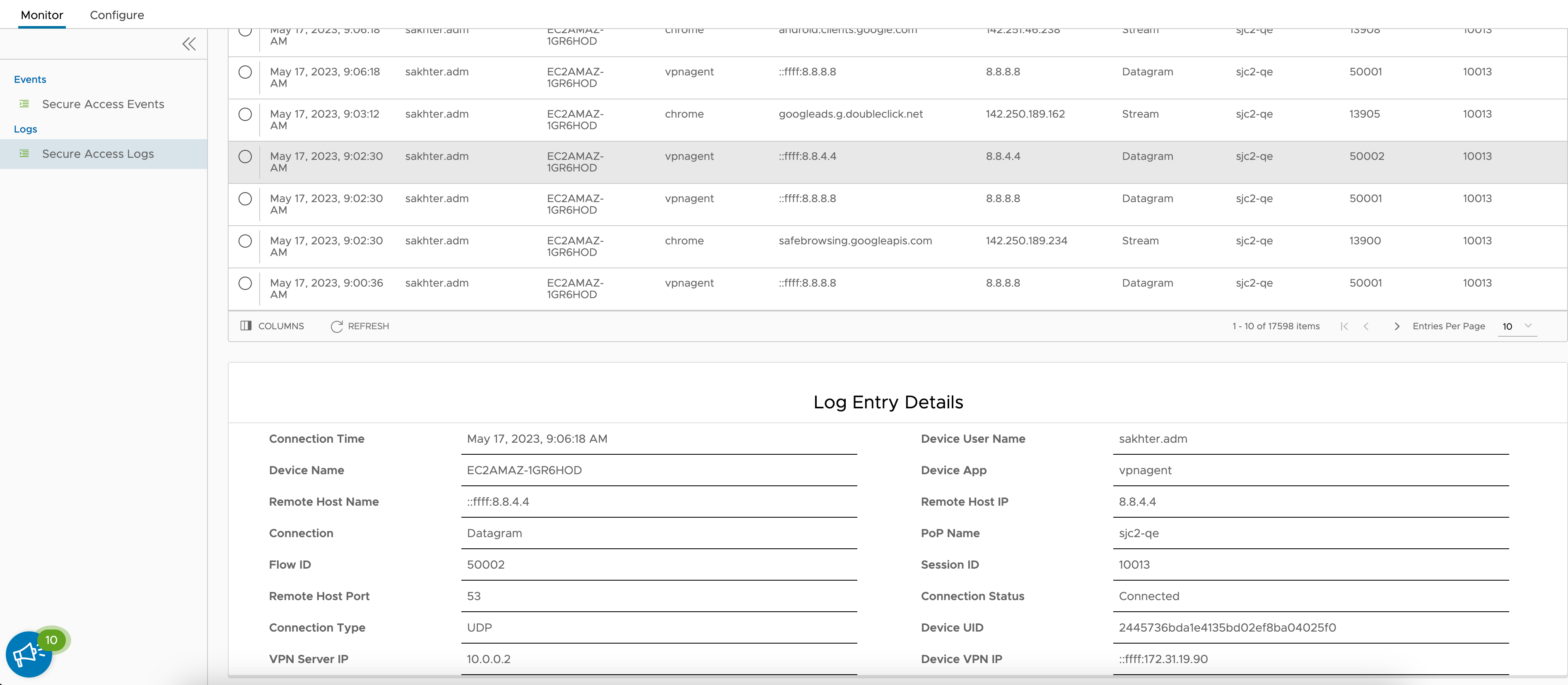
- Χρησιμοποιήστε τη δυνατότητα Αναζήτηση/Φίλτρο (Search/Filter), για να καθορίσετε μια συγκεκριμένη χρονική περίοδο και να βρείτε σχετικά αρχεία καταγραφής.
- Στην επάνω, αριστερή γωνία της σελίδας Αρχεία καταγραφής Secure Access (Secure Access Logs), επιλέξτε Προσαρμογή (Custom) από το αναπτυσσόμενο μενού, όπως φαίνεται στην παρακάτω εικόνα.
- Κάντε κλικ στα εικονίδια Ημερολόγιο (Calendar), για να υποδείξετε τις ημερομηνίες έναρξης έως λήξης για την προσαρμοσμένη αναζήτησή σας.

- Κάντε κλικ στο κουμπί Φίλτρα (Filters), για να ανοίξετε το παράθυρο διαλόγου φίλτρων, όπως φαίνεται στην παρακάτω εικόνα. Σε αυτό το παράθυρο διαλόγου, υποδείξτε τις παραμέτρους του φίλτρου σας, επιλέγοντας ένα όνομα φίλτρου και χρησιμοποιώντας τις επιλογές «είναι» (is) ή «περιέχει» (contains) για να περιορίσετε την αναζήτηση. Κάντε κλικ στο κουμπί Εφαρμογή (Apply), όταν ολοκληρωθεί η αναζήτηση.
